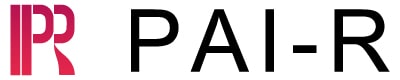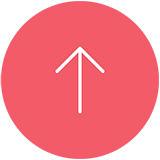Plus動作確認済み端末一覧
ARROWS型番一覧
au
○ 対応可 △ 詳細、または注意点をご参照ください
× 対応不可
| 端末名[型番] | 対応可否 | 注意点・設定のポイント |
|---|---|---|
| ARROWS ef [FJL21] |
未検証
|
|
| ARROWS ES [IS12F] |
未検証
|
|
| ARROWS Z [FJL22] |
未検証
|
「設定」>「位置情報アクセス」>「GPS機能」をONにしてください。 |
| ARROWS Z [ISW13F] |
未検証
|
docomo
○ 対応可 △ 詳細、または注意点をご参照ください
× 対応不可
| 端末名[型番] | 対応可否 | 注意点・設定のポイント |
|---|---|---|
| ARROWS Be [F-04K] |
○
|
「設定」>「セキュリティと位置情報」>「位置情報」をONにしてモードを「高精度」または「端末のみ」に設定してください。 |
| ARROWS Be [F-05J] |
○
|
「設定」>「位置情報」>「GPS」をONにしてモードを「高精度」または「GPSのみ」に設定してください。 |
| ARROWS Be3 [F-02L] |
○
|
「設定」>「セキュリティと現在地情報」>「位置情報」>「位置情報」をONにしてください。 |
| ARROWS Be4 [F-41A] |
○
|
「位置情報」>「位置情報の使用」をONにしてください。 |
| ARROWS Be4 Plus [F-41B] |
○
|
「設定」>「位置情報」>「位置情報の使用」をONにしてください。 |
| ARROWS Fit [F-01H] |
○
詳細
ARROWS Fit [F-01H] アルキラーPlus
|
「設定」>「便利機能」>「イヤホンランチャー」をOFF設定(イヤホンランチャーからアルキラーを起動する場合は設定の必要はありません) 「設定」>「便利機能」>「位置情報・GPS」>「高精度」に設定してください。 「設定」>「便利機能」>「電話」>「マイク選択」>「イヤホンマイク」に設定してください。 |
| ARROWS Me [F-11D] |
未検証
|
|
| ARROWS NX [F-01F] |
○
詳細
ARROWS NX [F-01F] アルキラーPlus
|
|
| ARROWS NX [F-01J] |
○
詳細
ARROWS NX [F-01J] アルキラーPlus
|
「設定」>「位置情報」をONにしてモードを「端末のみ」または「高精度」に設定してください。 |
| ARROWS NX [F-01K] |
○
|
「設定」>「位置情報」をONにしてモードを「高精度」または「端末のみ」に設定してください。 |
| ARROWS NX [F-02G] |
未検証
|
|
| ARROWS NX [F-02H] |
○
詳細
ARROWS NX [F-02H] アルキラーPlus
|
「設定」 > 「便利機能」 >「位置情報・GPS」 > 位置情報を有効にして、モードを「端末のみ」または「高精度」に設定してください。 |
| ARROWS NX [F-05F] |
○
|
|
| ARROWS NX [F-06E] |
未検証
|
|
| ARROWS NX[F-04G] |
○
詳細
ARROWS NX[F-04G] アルキラーPlus
|
|
| ARROWS SV [F-03H] |
○
詳細
ARROWS SV [F-03H] アルキラーPlus
|
「設定」 >「便利機能」 >「位置情報・GPS」 > 位置情報を有効にして、モードを「端末のみ」または「高精度」に設定してください。 「設定」 >「便利機能」 >「電話」 > マイク選択でイヤホンマイク(またはケーブル接続にイヤホンマイクを選択)を設定してください。 |
| ARROWS Tab [F-02F] |
未検証
|
|
| ARROWS Tab [F-02K] |
○
|
「設定」>「セキュリティとプライバシー」>「位置情報サービス」>現在地にアクセスをONにしてモードを「高精度」または「デバイスのみ」に設定してください。 |
| ARROWS Tab [F-03G] |
未検証
|
|
| ARROWS Tab [F-04H] |
○
|
「設定」>「位置情報・GPS」>「位置情報」をONにしてモードを「端末のみ」または「高精度」に設定してください。 |
| ARROWS Tab [F-05E] |
未検証
|
|
| ARROWS We [F-51B] |
○
|
「設定」>「位置情報」>「位置情報の使用」をONにしてください。 |
| ARROWS X [F-02E] |
未検証
|
|
| ARROWS X [F-10D] |
未検証
|
|
| ARROWS X LTE [F-05D] |
未検証
|
Softbank
○ 対応可 △ 詳細、または注意点をご参照ください
× 対応不可
| 端末名[型番] | 対応可否 | 注意点・設定のポイント |
|---|---|---|
| ARROWS A [101F] |
未検証
|
「設定」>「音・バイブ・ランプ」>「マイク入力」>「イヤホンマイク」を選択してください。 |
| ARROWS A [201F] |
未検証
|
|
| ARROWS A [202F] |
○
詳細
ARROWS A [202F] アルキラーPlus
|
|
| ARROWS A [301F] |
×
|
|
| ARROWS U[801FJ] |
×
|
スマートフォンが検知器の接続を認識できないため非対応となります。 |
| ARROWS We [A101FC] |
○
|
「設定」>「位置情報」>「位置情報の使用」をONにしてください。 |
その他キャリア
○ 対応可 △ 詳細、または注意点をご参照ください
× 対応不可
| 端末名[型番] | 対応可否 | 注意点・設定のポイント |
|---|---|---|
| ARROWS M02 |
未検証
|
「設定」>「便利機能」>「イヤホンランチャー」をOFF設定(イヤホンランチャーからアルキラーを起動する場合は設定の必要はありません) 「設定」>「便利機能」>「位置情報・GPS」>「高精度」に設定してください。 「設定」>「便利機能」>「電話」>「マイク選択」>「イヤホンマイク」に設定してください。 |
| ARROWS M03 [FARM06102] |
○
詳細
ARROWS M03 [FARM06102] アルキラーPlus
|
「設定」>「位置情報」をONにしてモードを「端末のみ」または「高精度」に設定してください。 「設定」>「便利機能」>「電話」>「マイク設定」にて「イヤホンマイク」を選択してください。もしくはアルキラー接続時に「イヤホンマイク」を選択してください。 |
| ARROWS M04 |
○
|
「設定」>「位置情報」をONにしてモードを「高精度」または「端末のみ」に設定してください。 |
| ARROWS RX [arrowsRX] |
×
|
イヤホンマイク接続が安定しないため非対応となります。 |
| ARROWS We [FCG01] |
○
|
「設定」>「位置情報」>「位置情報の使用」をONにしてください。 |